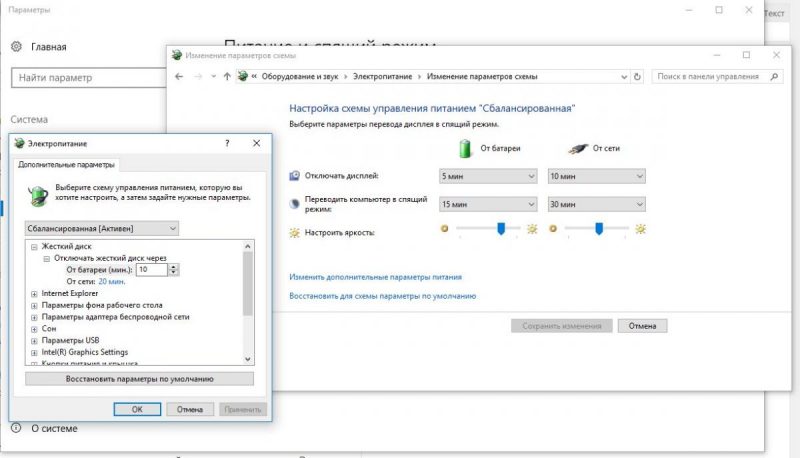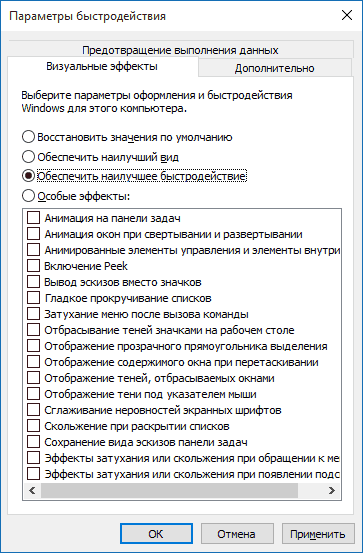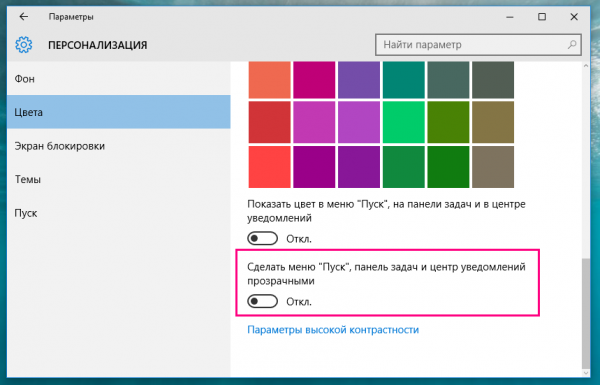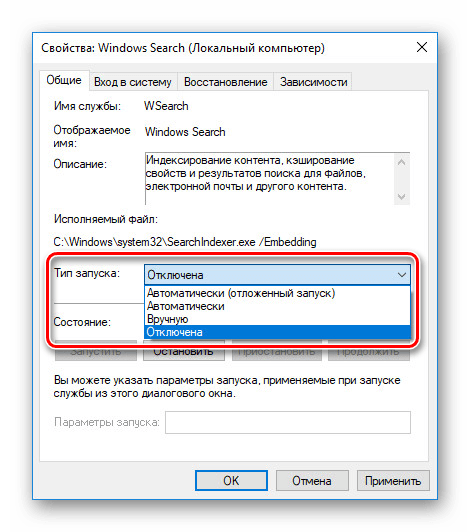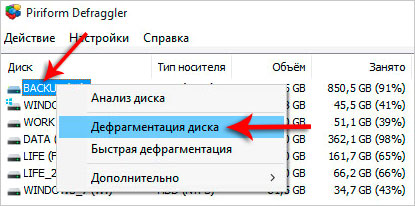Til tross for at den bærbare datamaskinen i mange år har vært den mest populære av ikke-stasjonære datamaskiner, har brukere mange spørsmål om det. Det viktigste er hvordan du kan få fart på en bærbar datamaskin. Å bremse ned kan være et resultat av en kombinasjon av faktorer som negativt påvirker driften av "jernet" og dets forskjellige fyllinger. Da vil spørsmålene i seg selv forsvinne, hvordan du kan overføre Internett fra en iPhone til en datamaskin, laste ned filmer i høy oppløsning i høy oppløsning, se ansiktet til en kjent mens du kommuniserer på sosiale nettverk.
Hvorfor bremses den bærbare datamaskinen
Verdenserfaring med service på datamaskiner, bærbare datamaskiner og andre dingser i forskjellige priskategorier viser at listen over årsaker til at de bremser er ganske smal. I alle fall, overfor "feil" i arbeidet med en stasjonær PC, bør du ikke få panikk. Du må konsekvent sjekke hvilken av årsakene (eller komplekset) som er resultatet av en misforståelse, for å forstå og fortsette med implementeringen av handlinger som kan bidra til å øke hastigheten på den bærbare datamaskinen.
overoppheting
Ukontrollert temperaturøkning kan oppstå på grunn av det faktum at enheten har fungert i en uoverkommelig modus i lang tid: se på videoer, lansere tunge spill, surfe på Internett ved å åpne en nettleser, forskjellige nettsteder. Alt dette fører til brudd på temperaturregimet.
Tilstedeværelsen av virus i systemet
Denne grunnen har en nyanse som hjelper deg med å identifisere den raskt og nøyaktig. Vi snakker om en kraftig avmatning i driften av alle de bærbare bærbare systemene på bakgrunn av normal drift i forrige gang.
Diagnostisering av virus inkluderer:
- øyeblikkelig avslutning av alle programmer og bakgrunnsprosesser;
- systemskanning for å søke etter virusprogrammer.
Oppstart av programmer og prosesser
Når du installerer programmer og applikasjoner, er det nødvendig å overvåke nøye at oppstartsprosessen ikke er aktivert. Først av alt, dette gjelder sosiale nettverk, direktemeldinger og andre programmer som kjører ukontrollert. Jo flere slike programmer kjører i bakgrunnen.
Mangel på ledig plass på systemstasjonen
En av de populære årsakene til ustabil drift og periodisk "frysing" av en enhet er en overbelastet stasjon med system- og programfiler, mapper fra tredjeparts programvare og applikasjoner.
Registrering tilstopping
Gadgeten fryser med jevne mellomrom på grunn av det faktum at registeret ender opp med "haler" fra tidligere slettede programmer, filer med .apk, .old og andre små arkiv-ting.
Mangel på RAM
Moderne mobile enheter er basert på ganske tunge operativsystemer.Som regel er minimumsmengden minne som lar deg utføre den nødvendige listen over oppgaver med en bærbar datamaskin 2 GB.
Hvis minnekapasiteten er mindre, er det ingen tvil om at det er dette som fikk anordningen til å redusere farten.
Mislykket konfigurasjon
Til slutt, hvis de andre grunnene blir avvist med sikkerhet, må du innse det og innrømme at den bærbare datamaskinen du kjøpte ikke oppfyller kapasitetskravene.
Prosessoren og andre komponenter som er installert i den er ganske enkelt ikke i stand til å utføre komplekset med oppgaver som er tildelt dem uten å bremse. I vanlig parlance kalles dette et "middel betaler to ganger."
Akselerasjon av programvare
Det første trinnet etter å ha opprettet en eller flere grunner til at datamaskinen har blitt redusert, bør være et sett med trinn for å eliminere dem. Å sette fart på en stasjonær datamaskin uten å erstatte de enkelte elementene kalles programvareakselerasjon.
Resultatet kan oppnås etter en av følgende operasjoner. Effektiviteten øker dramatisk hvis flere metoder brukes i kombinasjon. En ting er sikkert: i prosessen med å diagnostisere en reduksjon i hastighet, er det første poenget systemet.
Redigering av strøminnstillinger
Å øke batteriets levetid avhenger direkte av optimalisering av strømforsyningskretsen. Fabrikkinnstillingene for det mest populære Windows 10-operativsystemet blant bærbare eiere sørger for bruk av en balanseplan mellom strømforbruk og enhetsytelse.
For å bruke batteristrøm, må du velge et strømsparingsskjema. Tilpasset strømmodus er tilgjengelig. Den nye modusen aktiveres umiddelbart etter at du har lagret de nylig innlagte dataene. Du kan også endre tilleggsparametere manuelt ved å stille inn maksimal energisparingsmodus.
Slå av visuelle effekter
Et tilstrekkelig stort antall ressurser brukes til å konfigurere og opprettholde driften av visuelle parametere. For å øke hastigheten på driften av enheten, kan noen av dem deaktiveres i ytelsen-delen på fanen Avanserte systeminnstillinger.
Uten negativ innvirkning på den bærbare datamaskinens totale ytelse, kan du deaktivere noen effekter:
- Windows-animasjon
- tilpasning av oppgavelinjen og arbeidsvinduer til bakgrunnsfargen;
- høy kontrast;
- skisse utgang;
- Forteller og andre.
Denne operasjonen er effektiv for bærbare datamaskiner med utdaterte prosessorer og RAM-enheter. Moderne bærbare datamaskiner med en minnekapasitet på over 8 GB uten å bremse, er i stand til å utføre alle oppgaver uten unntak.
Deaktivere bakgrunnstjenester
Ulike visuelle effekter som dekorerer skrivebordet gjør at et stort antall bakgrunnstjenester fungerer kontinuerlig. For maksimal ytelse, bør du deaktivere disse tilleggene. For å gjøre dette, på Start-menyen er det en kommandolinje Kjør. Ved å skrive services.msc på engelsk, får vi en fullstendig visning og beskrivelse av aktive bakgrunnsprosesser.
Det er nødvendig å koble hver tjeneste separat for å unngå systemfeil. En annen utvei er å velge og installere et verktøy på den bærbare datamaskinen som skal utføre alle operasjonene beskrevet over i automatisk modus. Målet er å losse prosessoren så mye som mulig og redusere mengden okkupert RAM.
Deaktivere Aero-temaer
Operativsystemet Windows 10, som er installert på de fleste moderne enheter, er praktisk og elegant. Bruken av panelets gjennomsiktighet - den såkalte Aero-modusen, gir en spesiell sjarm til utseendet til arbeidsvinduer. Ytelsen til kraftige bærbare datamaskiner lider ikke av dette. Men enheter der mengden RAM er i området 2-4 GB, lider av mangel på ledig plass i virtuelt rom.
I denne situasjonen er det bedre å deaktivere den "guffe" Aero-modus. Tredjepartsverktøy og manipulering av register er ikke nødvendig for dette. Det er to måter å komme til bryteren “Gjør Start-menyen, oppgavelinjen og varslingssenter gjennomsiktig”:
- Valg - Tilpasning - Farger.
- Startmeny - kjør - gå inn på kommandolinjen ms-innstillinger: farger - Kjør.
Siden modusen er aktivert som standard, gjenstår det bare å slå den av.
Oppstart av opprydding
Den automatiske nedlastingsmodusen, som viste et stort antall forhåndsinstallerte og tredjepartsressurser på den bærbare datamaskinen, er assosiert med rettidig oppdatering av parametere og programvare.
For å utføre denne operasjonen, må du utføre en rekke handlinger:
- Start - Løp.
- Skriv inn msconfig - kommandoprompten.
I popup-vinduet som vises, må du aktivere oppstartsfanen og deaktivere modusen for de programmene som automatisk belastning ikke er nødvendig i det øyeblikket systemet slås på. Neste:
- Å søke.
- Start den bærbare datamaskinen på nytt.
De fleste ressurser og programmer som ikke er systemer, kan slås av uten å skade enheten. Dette vil redusere belastningen på den sentrale prosessoren og øke ledig plass på RAM.
Søk deaktiver
En av de effektive måtene å bekjempe nedgangen i systemet på en bærbar datamaskin er å deaktivere den innebygde søkemotoren. Det er flere måter å gjøre dette på:
- Deaktiver Windows-søk.
Metoden er ekstremt enkel, siden den ikke krever tilgangsrettigheter. Etter utførelsen slutter prosessen å fungere. «SearchIndexer.exe», som er i stand til å laste inn søkemotoren selv når den bærbare datamaskinen er i dvalemodus.
- Deaktiver visuell visning.
Søket "tetter" raskt opp listen over resultater, siden det viser alle treff (både på den bærbare datamaskinen og på Internett). Deaktivering av det kan betydelig spare plass for å installere programvare.
- Deaktivere SearchUI.exe-prosessen.
PC-ressursen tilknyttet søkefeltet og den innebygde stemmeassistenten er ikke deaktivert ved hjelp av oppgavebehandleren. Du kan gjøre endringer i konfigurasjonen av systemfiler ved å bruke Unlocker-programmet.
- Endring av gruppepolitikk.
Eksotisk måte å begrense aktivitet på. Det er for å begrense søkesystemet. Etter å ha aktivert endringene, vil den kunne produsere bare lokale resultater.
Optimaliser og defragmenter harddisken
Den mest radikale maskinvaremåten for å bekjempe nedgangen til en bærbar datamaskin er å søke etter og fjerne fragmenterte filer fra systemet. Med jevne mellomrom bør defragmentering utføres. Dette gjøres best ved å bruke populære tredjepartsverktøy - Defraggler eller CCleaner. Å kjøre programmet aktiverer optimaliseringsprosessen. Systemet er slettet for midlertidige og defragmenterte filer.
Den samme prosessen er tilgjengelig ved bruk av den bærbare datamaskinens egne tjenester:
- Meny - Denne datamaskinen - Egenskaper.
- Service - Optimaliser.
Ved hjelp av det innebygde optimaliseringsprogrammet kan du redigere hvilken som helst lokal bærbar PC-plate individuelt, eller alle samtidig. En liten prosentandel fragmenterte filer krever ikke diskoptimalisering, og omvendt. Kjøredefragmentering kan vare flere timer. Prosessplanen kan settes og endres uavhengig av hverandre.
Blant Windows-programvarebrukere er tredjeparts CCleaner mest populær. Dette verktøyet er det mest avanserte når det gjelder å organisere prosessen med å diagnostisere en reduksjon i hastigheten på datamaskiner.
Alle lignende operasjoner kan utføres på bærbare datamaskiner med installerte operativsystemer Windows 7, Windows 8. Det er mye mindre sannsynlig at Apple MacBooks lider av en hastighetsfallssykdom. Men for dem har utviklerne gitt et sett med tiltak for å øke hastigheten. Generelt skiller det seg lite fra det ovennevnte.Men det er "chips" som er karakteristisk bare for enheter fra Apple med MacOS forhåndsinstallert:
- deaktivere FileVault-kryptering;
- Deaktiver indeksering av søkelyssøk
- indekseringslås i den innebygde Photo-applikasjonen.
Ekstreme måter er å tilbakestille gjeldende innstillinger for SMS-systemkontrolleren eller fjerne alle fungerende Flash-komponenter. For maksimal MacBook-ytelse, bør du bruke den proprietære Safari-nettleseren.
Slik fremskynder du en bærbar datamaskin ved å bytte ut elementene
Å bekjempe nedgangstider ved å bruke maskinvaremetoder og endre filsystemfunksjoner gir ikke alltid resultater. Noen ganger krever utvinning installasjon av nye elementer.
Bytte ut en harddisk og øke mengden RAM
Ønsket om å erstatte en utdatert bærbar stasjon har som hovedregel to mål:
- økning i produktivitet;
- øke (oppgradering) av diskplass.
Hvis den "innfødte" bærbare harddisken mislykkes, er det to måter å løse problemet:
- HDD-erstatning.
- Installer en solid state-stasjon (SSD).
Sistnevnte i sammenligning med harddisken vinner på grunn av høyere hastighet, lavt strømforbruk. I tillegg fungerer SSD nesten lydløst. Det er motstandsdyktig mot mekanisk belastning. Det er nødvendig å administrere harddisken veldig nøye. Han tolererer kategorisk ikke risting og vibrasjon.
Utskiftningen beskrevet over vil imidlertid ikke gi noe hvis prosessoren kjører saktere enn en skrue. Hvis hovedoppgaven for utskiftningen er å øke arbeidsområdet, bør du ikke bruke penger på SSD-er. En 1-2 TB harddisk er ideell for en slik operasjon.
I alle fall bør brukere huske at HDD-er har viktige fordeler i forhold til SSD-er:
- bedre informasjonssikkerhet;
- muligheten til å gjenopprette data hvis magnetlaget er skadet.
For en omfattende økning i ytelse (volum og hastighet) er et ideelt alternativ en hybrid drive (SSHD). Dette er en vanlig harddisk med en ekstra solid-state flashbuffer installert.
En annen vei ut av situasjonen er å øke mengden RAM.
Husk! Denne operasjonen er bare mulig hvis designen gir et ekstra gratis spor eller forhåndsinstallert tilfeldig minne i volum som er mindre enn det maksimale som mulig, gitt av de tekniske egenskapene til enheten.
Det er veldig viktig i prosessen med å oppgradere "RAM" for ikke å ta feil med sin type. Ikke alle bærbare datamaskiner kan utstyres med moderne DDR4-lameller. Hvis enheten fungerer i to-kanals modus, er det bedre å installere to identiske moduler i sporene, for eksempel 8 GB + 8 GB. Dette vil øke to hovedparametere - hastighet og frekvens.
Installere et kjølesystem på en bærbar datamaskin
Den siste måten å øke hastigheten på og bli kvitt bremsen er å trylle med fysiske egenskaper. En måte er å oppgradere kjølesystemet. Svikt i kjøleren er et kritisk moment i driften av en bærbar datamaskin. Reparasjon bør utføres umiddelbart, siden mangelen på kjøling uunngåelig vil føre til overoppheting av komponentene. Som - resultatet - et brudd på enhetens funksjonelle funksjoner.
Kjøleren kan svikte på grunn av fabrikkfeil eller brudd på driftsreglene. Forebygging av kjølesystemet utføres minst en gang hvert halvår. Forutsetninger for reparasjoner kan omfatte:
- øke volumet på den løpende viften;
- sterk oppvarming av den bærbare saken;
- nedbrytning av kjølerøret.
Svikt i kjøleren kan føre til en kraftig reduksjon i arbeidshastigheten, frysing, overoppheting av prosessoren og serversystemfeil.
Husk! Svært ofte kan både en bærbar datamaskin og en MacBook akselereres ved en enkel rengjøring av det indre av saken fra støv, skitt, væskelekkasjer og andre problemer.Nøyaktig betjening av enheten er en av måtene å opprettholde den så lenge som mulig i arbeidstilstand.
Video: hvordan du kan øke hastigheten på en bærbar datamaskin
Hvordan du raskt og med minst tap kan gjenopprette arbeidskapasiteten og hastigheten til en bærbar datamaskin med operativsystemet Windows 10, se videoen: